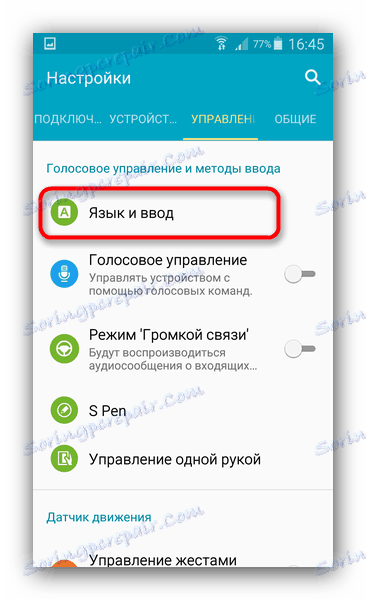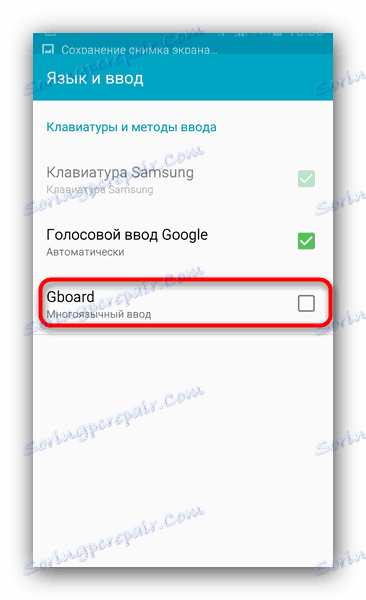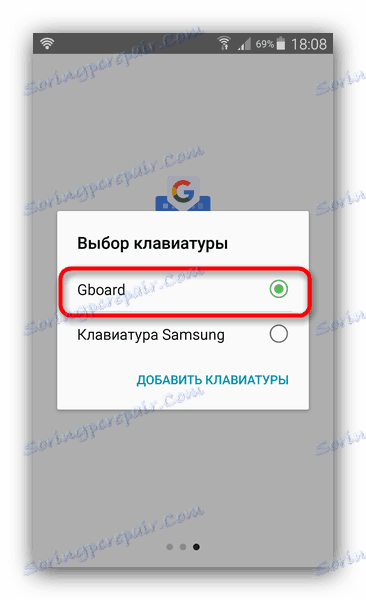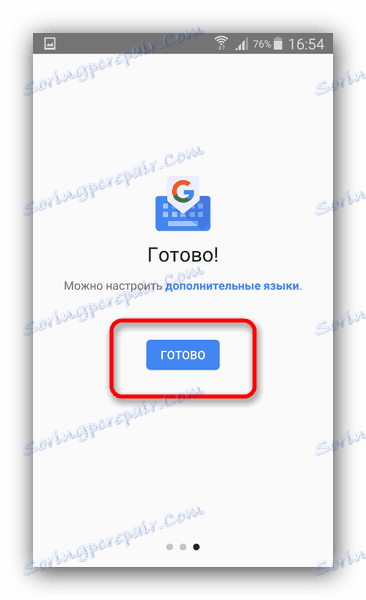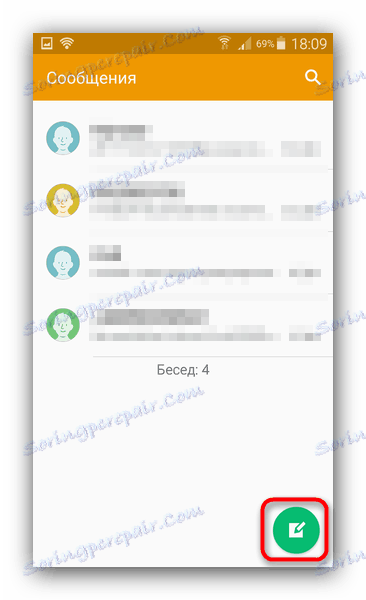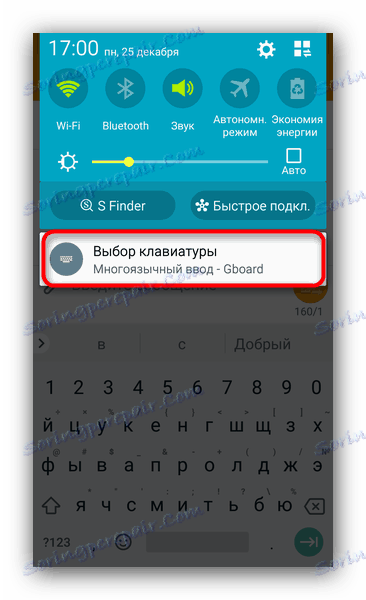Променете клавиатурата на Android
В ерата на ключовите смартфони днес приключи - основният вход на съвременните устройства беше сензорният екран и екранната клавиатура. Както много други софтуерни продукти на Android, можете да промените и клавиатурата. Прочетете по-долу, за да разберете как.
Променете клавиатурата на Android
Като правило, в повечето фърмуери има само една клавиатура вградена. Ето защо, за да го промените, ще трябва да инсталирате алтернатива - можете да използвате този списък , или изберете друг, който ви харесва Магазин за игри , В примера ще използваме Gboard.
Бъдете бдителни - често сред приложенията, базирани на клавиатурата, са вируси или троянци, които могат да откраднат вашите пароли, така че внимателно да прочетете описанията и коментарите!
- Изтеглете и инсталирайте клавиатурата. Веднага след инсталирането, не е необходимо да я отваряте, така че кликнете върху "Завършване" .
- Следващата стъпка е да отворите "Настройки" и да намерите елемента от менюто "Език и въвеждане" (местоположението му зависи от фърмуера и версията на Android).
![Изберете Език и въведете в настройките на телефона.]()
Влез в него. - Допълнителните действия също зависят от фърмуера и версията на устройството. Например, на Samsung, който работи с Android 5.0+, ще трябва да кликнете отново "Default" .
![Елемент по подразбиране за език и въвеждане на телефон Samsung]()
И в изскачащия прозорец кликнете върху Добавяне на клавиатури . - На други устройства и версии на OS, вие веднага ще отидете на избора на клавиатури.
![Маркирайте избраната клавиатура в Android]()
Поставете отметка в квадратчето до новия инструмент за въвеждане. Прочетете предупреждението и кликнете върху "OK", ако сте сигурни в него. - След тези действия Gboard ще стартира вградения съветник за настройка (също така и в много други клавиатури). Ще видите изскачащо меню, в което трябва да изберете Gboard.
![Завършете настройката на Gboard с вградения помощник за настройка]()
След това кликнете върху "Завършване" .![Пример за помощник на клавиатурата на Gboard]()
Имайте предвид, че някои приложения нямат вграден съветник. Ако не се случи нищо след стъпка 4, преминете към стъпка 6. - Затваряне или свиване на настройките . Можете да проверите клавиатурата (или да я превключите) във всяко приложение, което съдържа полета за въвеждане на текст: браузъри , пратеници , тетрадки , Приложението за SMS също е подходящо. Влез в него.
- Започнете да въвеждате ново съобщение.
![Създайте ново съобщение в SMS приложението, за да тествате клавиатурата]()
Когато се появи клавиатурата, състоянието на лентата ще покаже известието "Избор на клавиатура" .![Известие за избора на клавиатурата в лентата на състоянието]()
Кликването върху това известие ще ви покаже известен изскачащ прозорец с избора на инструмент за въвеждане. Просто маркирайте желаната в него и системата автоматично ще превключи към нея.

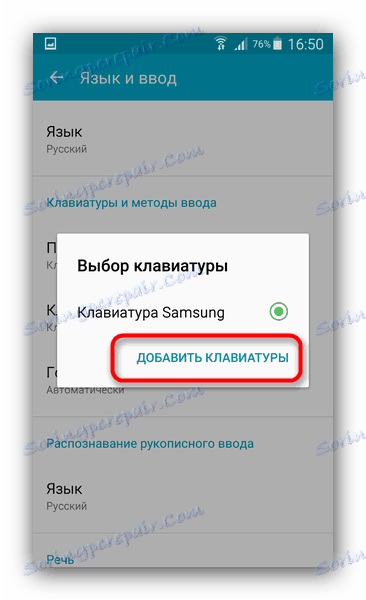



По същия начин, чрез прозореца за избор на метод за въвеждане можете да инсталирате клавиатурите, заобикалящи точки 2 и 3 - просто кликнете върху "Добавяне на клавиатури" .
С този метод можете да инсталирате няколко клавиатури за различни сценарии за използване и лесно да превключвате между тях.